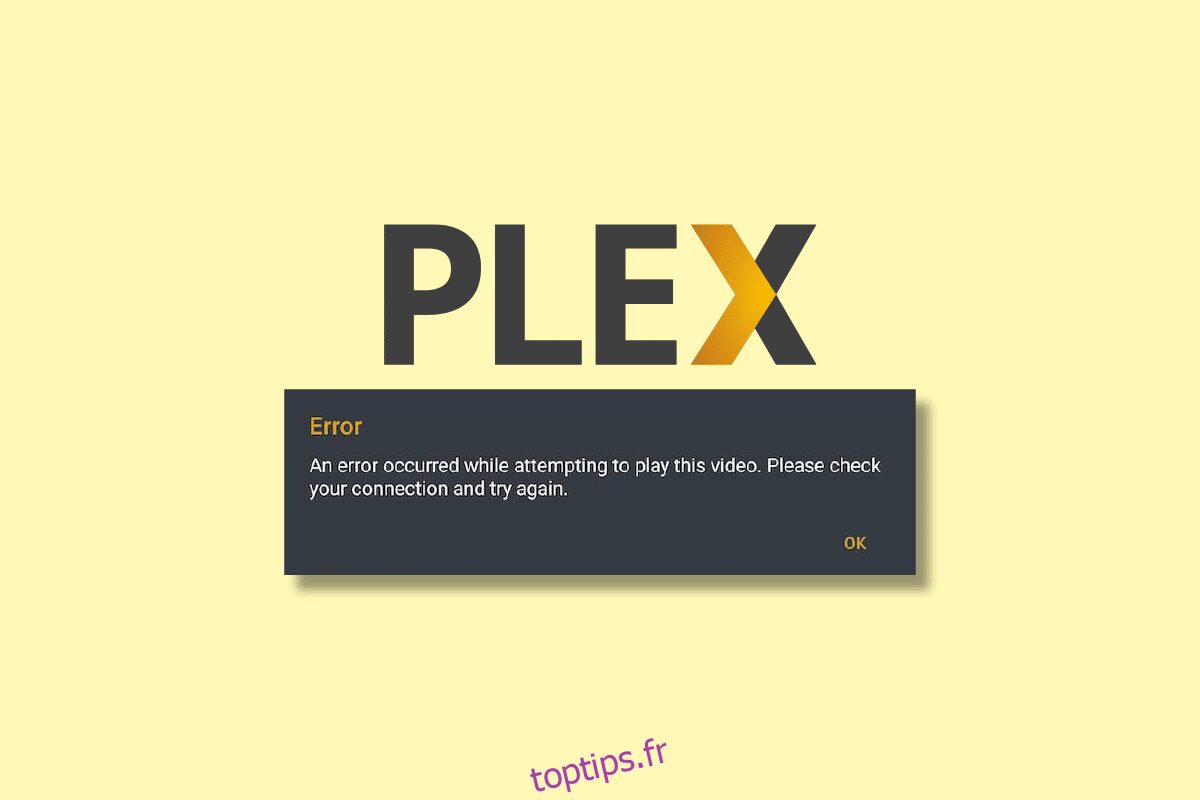Plex est une plate-forme américaine populaire de streaming vidéo et de lecteur multimédia. Depuis sa sortie, Plex a été utilisé comme organisateur de vidéos, d’audio et de photos pour la collection multimédia personnelle. Avec son interface facile à utiliser, il permet aux utilisateurs de trouver facilement des médias à regarder. Plex offre à la fois un accès au navigateur et un accès aux applications, ce qui en fait une plate-forme qui peut être utilisée en déplacement. Parmi tous ces avantages de l’utilisation de Plex pour le divertissement, il a été constaté que cela posait des problèmes aux utilisateurs lorsqu’ils essayaient de lire une vidéo sur la plate-forme. Notre guide d’aujourd’hui est basé sur Plex, une erreur s’est produite lors de la tentative de lecture d’une vidéo, ce qui vous aidera de différentes manières à résoudre ce problème. Parallèlement, nous couvrirons également certains points expliquant pourquoi Plex incapable de lire une erreur multimédia se produit, en explorant différentes raisons derrière cela. Alors, commençons par notre document informatif sur Plex et son erreur de lecture vidéo.
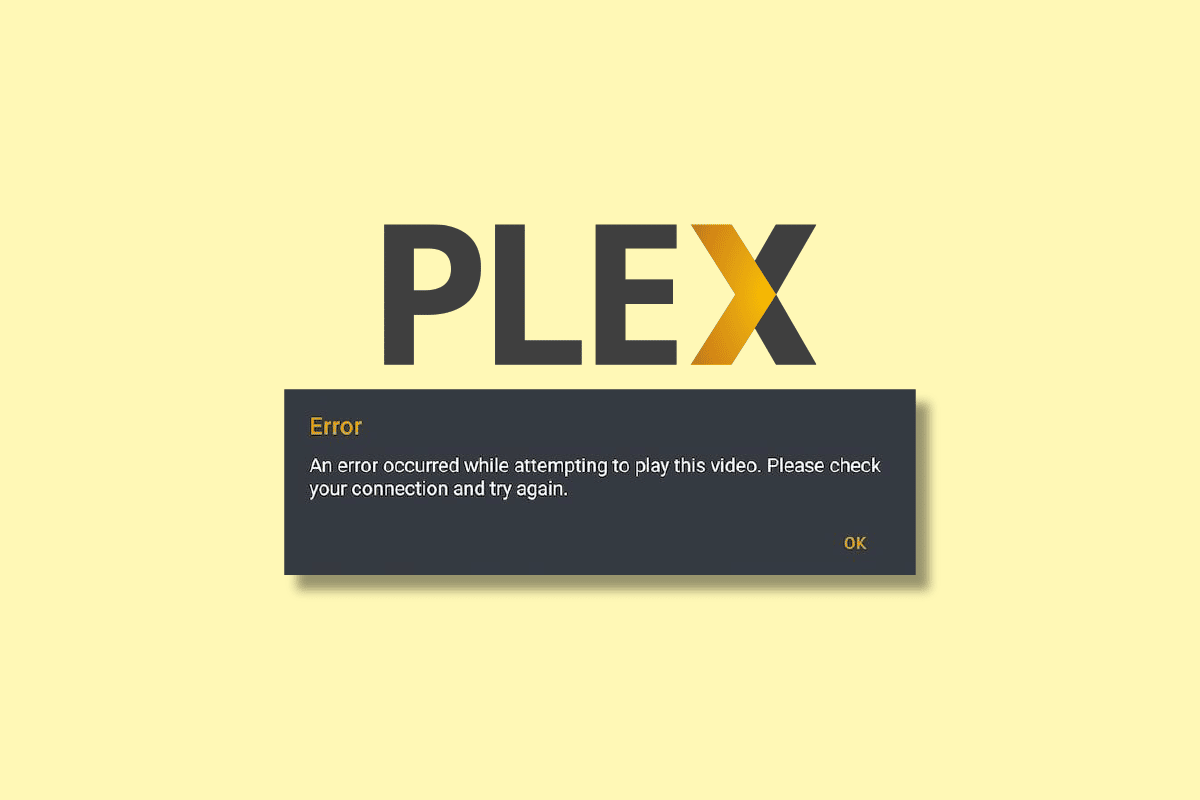
Table des matières
Correction d’une erreur Plex lors de la tentative de lecture de la vidéo
Plex est une plate-forme mondiale de streaming multimédia utilisée par des millions d’utilisateurs. Beaucoup de ces utilisateurs ont rencontré des problèmes lors de la lecture de vidéos. Il y a quelques raisons qui ont été trouvées pour déclencher ce problème. Connaître ces causes vous aidera à résoudre l’erreur mieux et plus efficacement. Alors, jetez un œil à certaines des causes connues de déclenchement d’erreur vidéo dans Plex ci-dessous :
- L’utilisation de Plex demande du temps et des efforts. En tant que nouvel utilisateur, vous pouvez laisser de côté certaines considérations importantes qui peuvent entraîner l’activation de l’application ou la mise en mémoire tampon des vidéos qu’elle contient.
- Une connexion réseau non fiable est une autre raison de causer des problèmes avec Plex.
- Une version obsolète de Plex peut également interférer avec la fonction de lecture vidéo.
Les fichiers MKV non pris en charge peuvent également entraîner une erreur lors de la lecture de vidéos dans Plex.
Les pilotes d’affichage obsolètes de votre appareil sont un autre déclencheur d’erreur de lecture vidéo dans Plex.
Maintenant que vous connaissez les différentes raisons qui sont généralement à l’origine des erreurs de lecture de médias dans Plex, il est temps de les résoudre avec les correctifs correspondants. Alors, commençons par notre première méthode ci-dessous et vérifions si l’erreur peut être résolue :
Méthode 1 : Résoudre le problème de connectivité Internet
Si une erreur s’est produite lors de la tentative de lecture du flux audio sur Plex pour vous, vous devez d’abord vérifier puis résoudre les problèmes de connectivité Internet sur votre appareil. Plex media exige un bon réseau Internet et vous devez vous assurer que votre signal Internet est d’au moins 5 Mbps pour diffuser les vidéos de votre choix sans interférence. Par conséquent, lorsque vous rencontrez une connexion Internet faible, vous pouvez essayer de l’accélérer à l’aide de notre guide Connexion Internet lente ? 10 façons d’accélérer votre Internet !
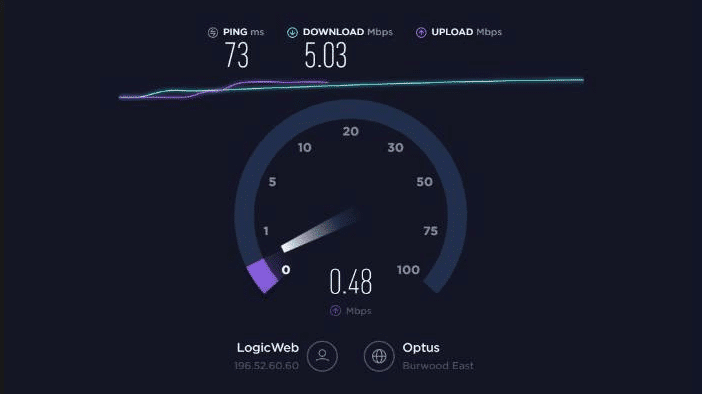
Méthode 2 : Redémarrez l’application Plex
La méthode suivante que vous pouvez essayer après avoir résolu les problèmes Internet consiste à redémarrer l’application Plex. Cette méthode permet d’actualiser l’application et de résoudre les problèmes mineurs que l’application peut rencontrer. Il est assez simple de redémarrer Plex :
1. Quittez Plex en fermant l’application sur votre appareil.
2. Maintenant, attendez au moins 5 minutes et relancez Plex.
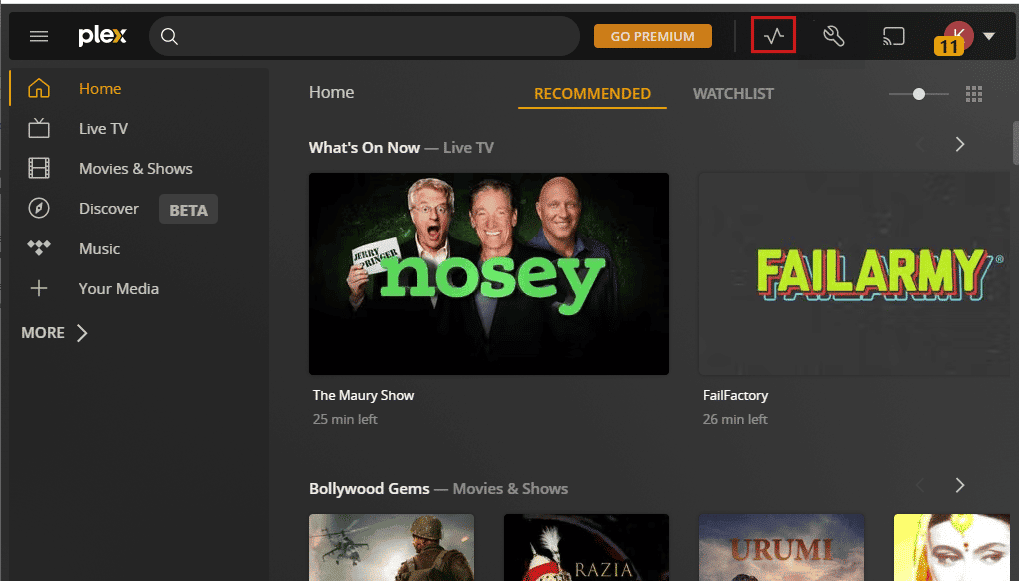
3. Lisez une vidéo dans Plex et vérifiez si l’erreur a été résolue.
Méthode 3 : lire une vidéo plus petite
Un flux audio est actuellement utilisé. Une erreur Plex peut également se produire en raison d’une vidéo spécifique. Vous pouvez vérifier cette raison en passant à une autre vidéo. Vous pouvez également essayer de lire des fichiers plus petits et vérifier si l’erreur de lecture vidéo persiste. Vous pouvez simplement parcourir différents types de médias sur la plate-forme et essayer de lancer une vidéo pour résoudre le problème.
Méthode 4 : Supprimer les anciens appareils
Ensuite, vous devez prendre en considération les autres appareils qui pourraient être liés à votre compte Plex. Ceux-ci peuvent inclure Plex Web, Plex Cloud, Plex pour Roku, Plex pour Android et autres. Dans le cas de tant d’appareils, votre lecteur multimédia peut agir et interférer avec le streaming vidéo. Ce problème est dû au fait que les périphériques utilisent les mêmes ressources de serveur, telles que les demandes d’interruption, la mémoire et d’autres facteurs fonctionnant en même temps. Par conséquent, pour résoudre Plex, une erreur s’est produite lors de la tentative de lecture d’une vidéo, vous devez supprimer ou supprimer les anciens comptes attachés à Plex :
1. Ouvrez votre compte Plex sur votre appareil et cliquez sur l’icône Paramètres en haut.
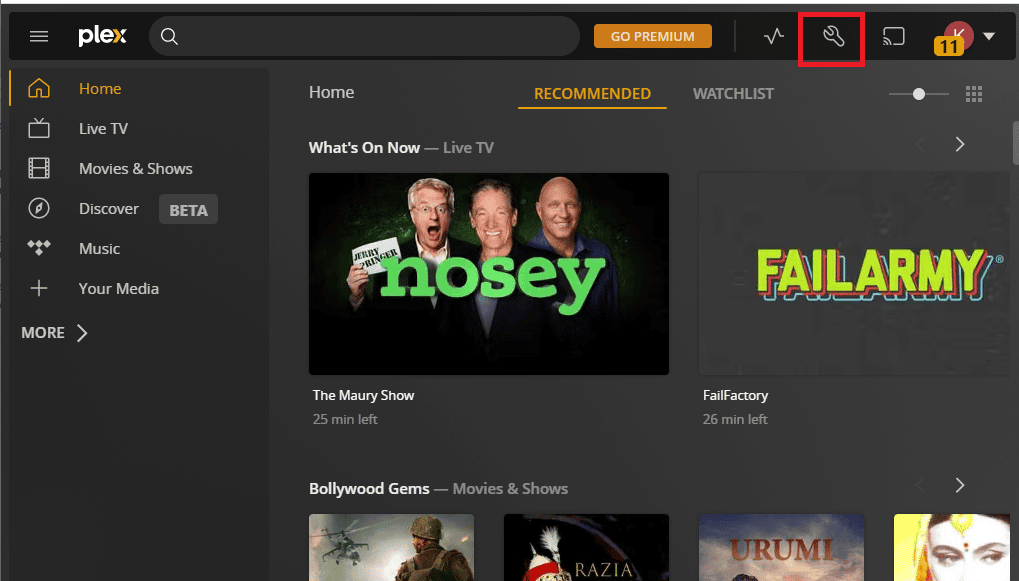
2. Maintenant, sélectionnez Appareils autorisés dans le panneau de gauche et cliquez sur TOUS.
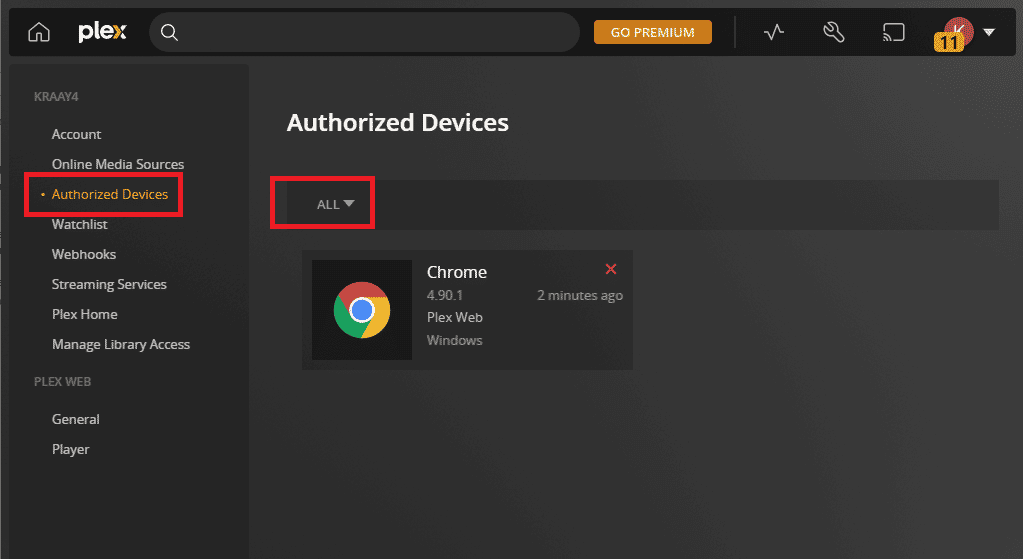
3. Sélectionnez l’icône X rouge à côté de périphériques spécifiques pour les supprimer.
4. Confirmez la suppression et redémarrez l’application pour vérifier si le problème a été résolu.
Méthode 5 : mettre à jour les pilotes d’affichage
Comme mentionné ci-dessus dans les raisons de l’erreur de lecture vidéo sur Plex, les pilotes d’affichage obsolètes de votre appareil peuvent être une cause importante. Par conséquent, ces pilotes doivent être mis à jour régulièrement pour éviter de tels problèmes. Vous pouvez consulter notre guide informatif sur 4 façons de mettre à jour les pilotes graphiques dans Windows 10 pour en savoir plus.
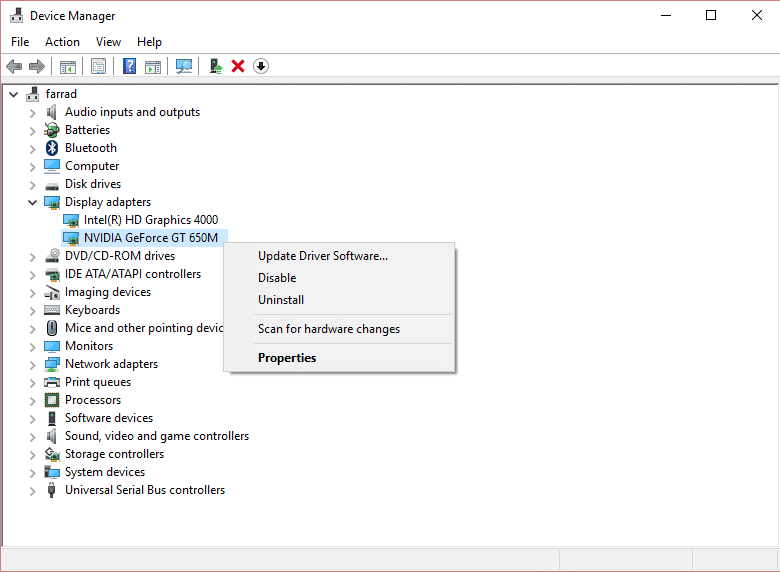
Méthode 6 : ajuster les paramètres audio
La méthode suivante dans une erreur s’est produite comme Plex incapable de lire une erreur multimédia lors de la tentative de lecture du flux audio implique de peaufiner les paramètres audio dans Plex. Vous pouvez passer à la piste audio DTS 5.1 si vous aviez auparavant PCM 5.1. Vous pouvez également essayer de passer à AC3 pour résoudre l’occurrence de l’erreur. Bien que le passage à un paramètre audio différent soit une option, de nombreux utilisateurs ont également essayé de désactiver le relais audio pour résoudre le problème. Vous pouvez également désactiver le passthrough audio dans Plex en suivant les étapes ci-dessous :
1. Lancez votre compte Plex et cliquez sur l’icône de votre profil.
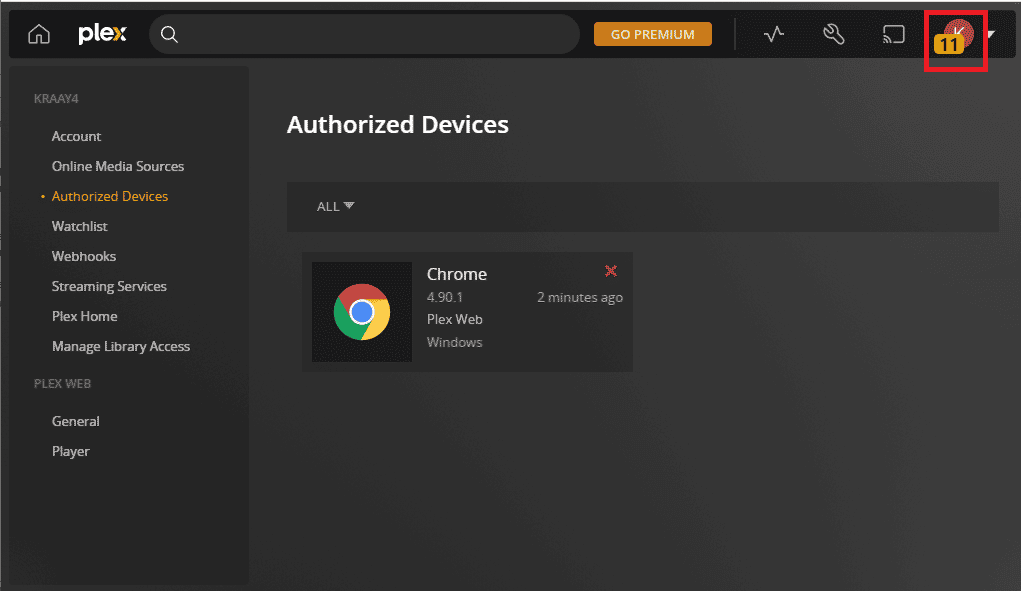
2. Maintenant, lancez Paramètres du compte et dans la section AVANCÉ, sélectionnez Lecteur.
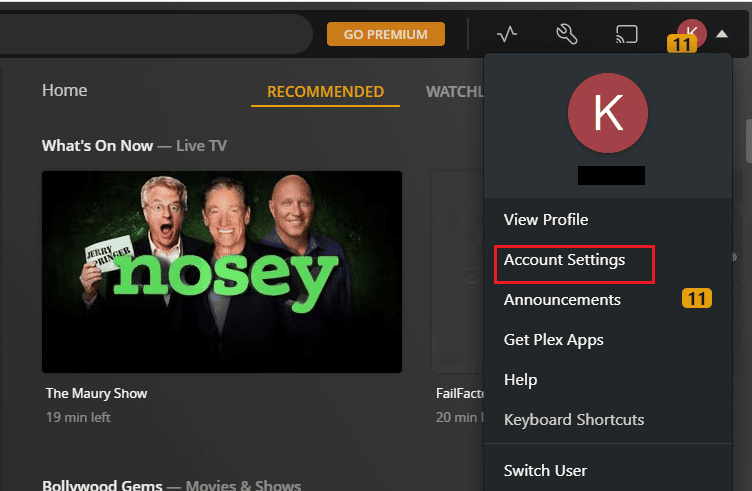
3. Enfin, ouvrez le relais audio et sélectionnez Désactivé.
Méthode 7 : mettre à jour l’application Plex
Pour corriger une erreur Plex en cours d’utilisation d’un flux audio, vous devez mettre à jour la version obsolète de l’application Plex sur votre appareil. Vous pouvez facilement mettre à jour l’application depuis Microsoft Store sur votre PC Windows en suivant les étapes ci-dessous :
1. Appuyez sur la touche Windows pour ouvrir Microsoft Store à partir de la barre de recherche.
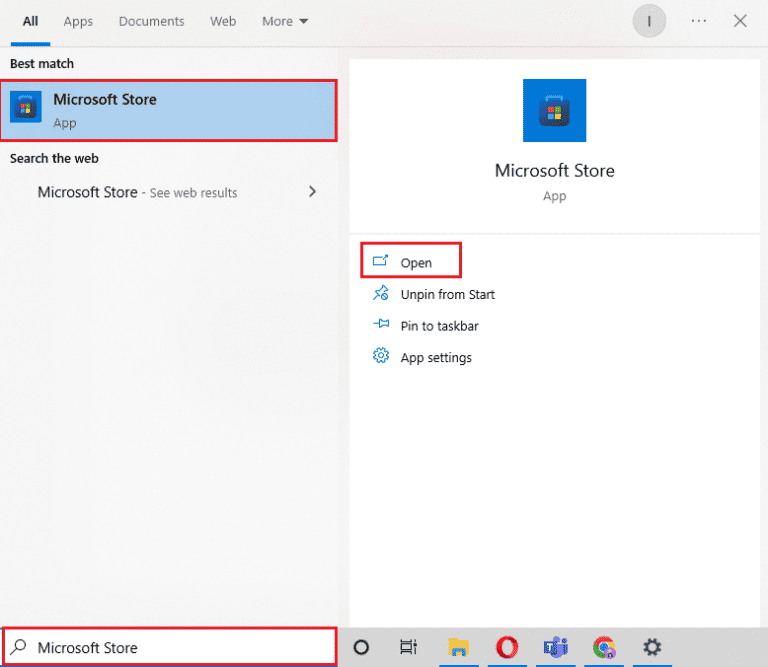
2. Maintenant, ouvrez Bibliothèque dans Microsoft Store.
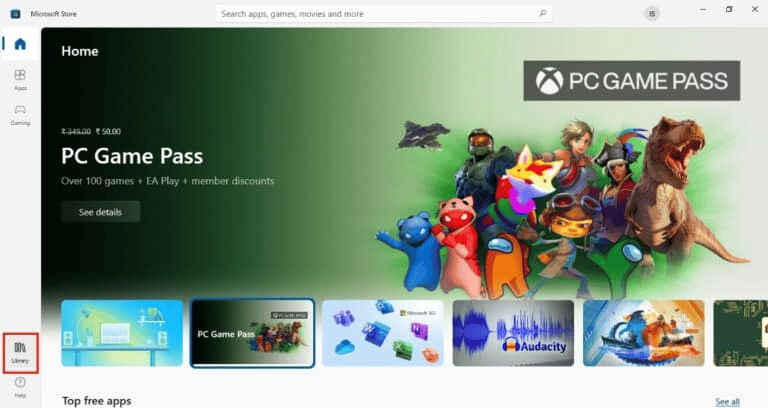
3. Ensuite, cliquez sur Obtenir les mises à jour pour mettre à jour l’application Plex.
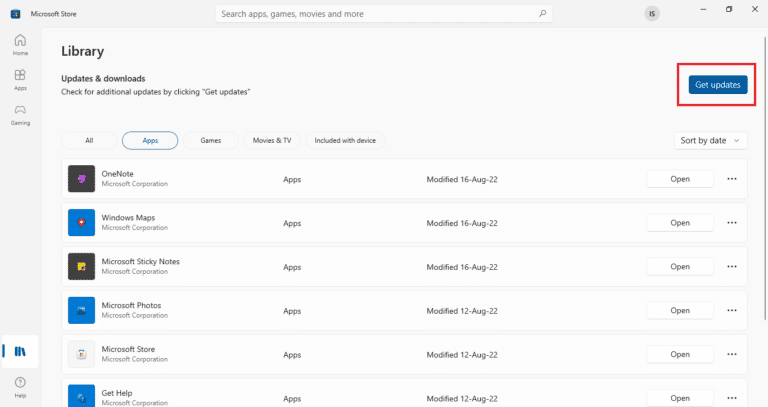
4. Accédez à la barre des tâches pour mettre à jour Plex Media Server et cliquez avec le bouton droit sur l’icône Plex Media Server.
5. Enfin, cliquez sur Rechercher les mises à jour.
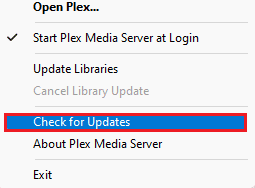
Méthode 8 : Désactiver le niveau maximum H264
Vous pouvez également résoudre l’erreur Plex incapable de lire les médias en désactivant le niveau maximum H264 dans Plex. Vous pouvez désactiver cette fonctionnalité dans Plex en procédant comme suit :
1. Cliquez sur l’icône de profil dans votre compte Plex.

2. Maintenant, ouvrez Paramètres du compte dans le menu déroulant.
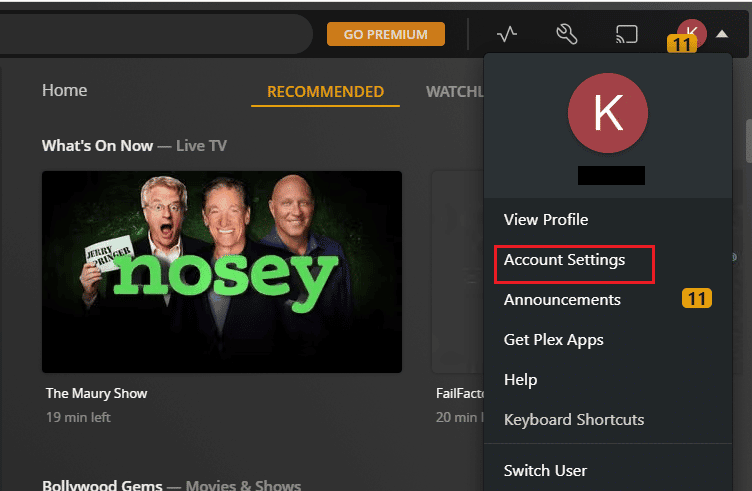
3. Ensuite, sélectionnez AVANCÉ dans celui-ci.
4. Maintenant, localisez le niveau maximum H264 pour le désactiver.
Méthode 9 : modifier les paramètres du transcodeur
La puissance de traitement est nécessaire pour faire fonctionner efficacement le serveur Plex. Cette puissance de traitement permet à Plex de transcoder des fichiers et de diffuser des vidéos. Par conséquent, une puissance CPU élevée est nécessaire pour exécuter ces processus simultanément. Pour résoudre Plex, une erreur s’est produite lors de la tentative de lecture de la vidéo, vous devez modifier les paramètres du transcodeur de l’application. Vous devez modifier les paramètres par défaut pour qu’ils correspondent aux performances de votre processeur. Vous pouvez le faire en réduisant la qualité des fichiers transcodés pour libérer de l’espace CPU. Consultez les étapes ci-dessous pour en savoir plus sur la modification des paramètres du transcodeur :
1. Lancez le menu Paramètres depuis votre page d’accueil Plex.
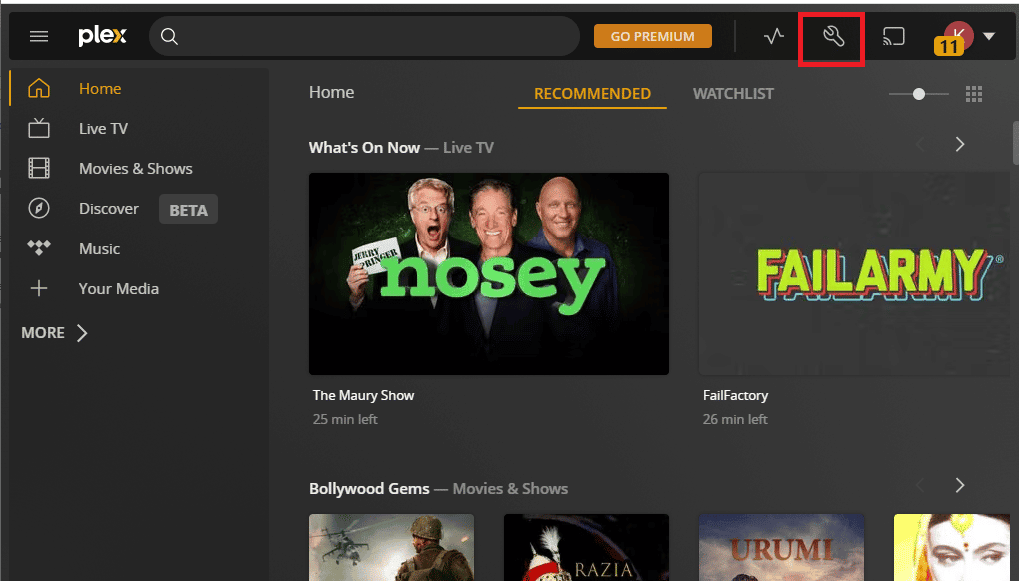
2. Maintenant, sélectionnez Transcoder et changez le réglage actuel en un autre.
3. Vous pouvez choisir parmi des qualités telles que Automatique, Faire mal à mon CPU, Préférez un encodage de meilleure qualité, et Préférez l’encodage à grande vitesse.
Méthode 10 : rétrograder le serveur
Vous pouvez également essayer de rétrograder le serveur si une erreur s’est produite lors de la tentative de lecture du problème de flux audio qui n’a pas été résolu jusqu’à présent. Lors de la mise à niveau du serveur Plex, certains fichiers peuvent ne pas être lus. Par conséquent, pour continuer à regarder des vidéos et des médias sur la plate-forme, vous pouvez rétrograder le serveur multimédia vers la version précédente.
Remarque : Les étapes suivantes sont destinées aux utilisateurs du système d’exploitation Windows.
1. Lancez Plex Media Server en accédant à %LOCALAPPDATA%Plex Media Server dans la boîte de dialogue Exécuter (Windows+R).
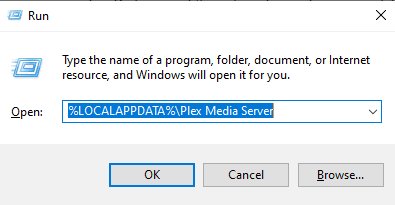
2. Maintenant, localisez le dossier PMS et ouvrez-le pour choisir la version mise à jour précédente de Plex que vous souhaitez installer.
Méthode 11 : ajouter le code AC3 à Plex
La dernière méthode pour vous aider à résoudre un flux audio est actuellement utilisé. L’erreur Plex consiste à ajouter du code AC3 à Plex. Il est possible que vous lisiez un format multimédia qui n’est pas disponible pour la lecture directe. Si un format n’est pas pris en charge, son audio sera automatiquement transcodé en AC3. Vous rencontrerez un problème si le codec AC3 n’est pas généré correctement. Par conséquent, vous devez ajouter le codec AC3 à Plex pour résoudre ce problème :
1. À l’aide de votre navigateur Web, téléchargez le fichier vidéo.
2. Ajoutez le fichier téléchargé à votre bibliothèque Plex.
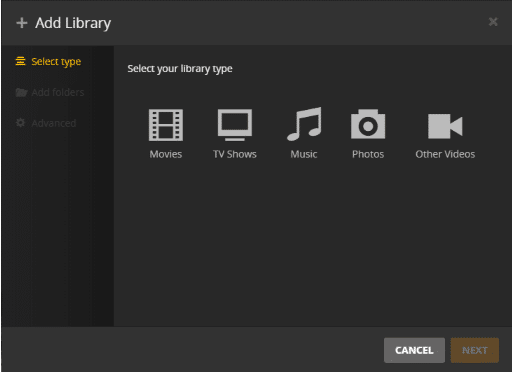
3. Maintenant, lisez le fichier vidéo et il générera le codec AC3 pendant que vous lisez le lecteur multimédia.
Une fois cela fait, rejouez le flux vidéo que vous n’aviez pas pu faire plus tôt et vérifiez si le problème a finalement été résolu.
***
Nous espérons que notre article sur Plex, une erreur s’est produite lors de la tentative de lecture d’une vidéo vous a aidé à trouver une méthode appropriée pour résoudre le problème. En cas d’autres problèmes ou suggestions, vous pouvez nous contacter en laissant vos commentaires ci-dessous.